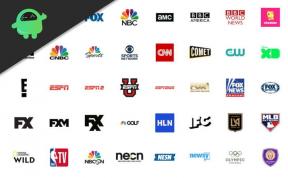Løsning: Logitech G502 Hero Light fungerer ikke
Miscellanea / / January 26, 2022
Logitech gjenoppliver deres bestselgende G502-spillmus med en ny Hero Sensor, som jeg synes er ganske bra. Logitech G502 Hero er, etter min mening, kanskje den beste og mest populære spillmusen noensinne. Men igjen, det betyr ikke at det ikke er rom for forbedring. Vel, Logitech G502 Hero er den eneste musen du noen gang trenger, enten du spiller eller ikke.
Men selv om heltesensoren er utmerket å bruke, har den på en eller annen måte fortsatt noen mangler. Ja, nylig fungerer ikke Logitech G502 Hero-lyset for noen brukere. Vel, jeg vet ikke årsaken bak dette; Likevel har vi noen gode rettelser som vil hjelpe deg med å fikse dette problemet. Så hvis du også la merke til at plutselig på Logitech G502-helten din ikke virker eller sluttet å virke, sørg for å følge denne veiledningen til slutten.

Sideinnhold
-
Slik fikser du Logitech G502 Hero Light som ikke fungerer
- Fix 1: Sjekk om strømbryteren er på
- Fix 2: Oppdater musedriveren
- Fix 3: Sjekk The Wire
- Fix 4: Fjern mottakeren og batteriet
- Fix 5: Endre USB-porten
- Fix 6: Prøv å bruke musen i et annet system
- Fix 7: Få en reparasjon
- Avslutt
Slik fikser du Logitech G502 Hero Light som ikke fungerer
Logitech G502 Hero er en flott enhet, men det er ikke rom for forbedring siden denne typen feil får brukerne til å føle seg dårlige. Men per nå trenger du ikke å bekymre deg for dette problemet fordi vi har nevnt noen grunnleggende og enkle rettinger som tidligere har hjulpet en rekke brukere. Så det kan være mulig at disse kan hjelpe deg også. La oss derfor hoppe direkte inn i veiledningen og sjekke om disse rettelsene virkelig hjelper deg med å løse feilen eller ikke.
Fix 1: Sjekk om strømbryteren er på
Det første du må sjekke om det er om strømbryteren er på for musen eller ikke. Det er mulig at du ved et uhell slår av strømmen til musen. Så hvis strømbryteren er slått av, kan det hende at Logitech G502-heltelyset ikke fungerer som det skal. Krysssjekk derfor og hvis du finner ut at strømbryteren er av, slå den på og sjekk om lyset har begynt å virke igjen eller ikke.
Fix 2: Oppdater musedriveren
Det er også mulighet for at musedriveren din kanskje ikke er oppdatert med den nyeste versjonen som er tilgjengelig. Så det er veldig viktig å regelmessig se etter oppdateringer. Ja! Selv om driverne kan bli oppdatert automatisk. Men fortsatt, noen ganger, klarer den ikke å gjøre det, på grunn av noen grunner. Så du bør sjekke ut musedriveroppdateringen på systemet ditt. Men i tilfelle du ikke vet hvordan du gjør dette, følg trinnene nevnt nedenfor:
- Først trykker du på Win+R knappen samtidig. Dette vil åpne Kjør dialogboksen.
- Søk deretter etter devmgmt.msc, ved å bruke Kjør-boksen. Dette vil åpne Enhetsbehandling.
- Etter det, finn og utvid Mus og andre pekeutstyr kategori.
-
Høyreklikk til slutt på Driver for Logitech mus og trykk på Oppdater driver-knappen.

Det er det. Vent nå til driveren blir oppdatert. Når du er ferdig, starter du bare systemet på nytt og kontrollerer om problemet med Logitech G502 Hero-lyset som ikke fungerer, blir løst eller ikke.
Fix 3: Sjekk The Wire
Har du sjekket ledningen før? Vel, hvis ikke, så må du sjekke om musetråden ikke er skadet eller har noen feil. Dette er fordi hvis ledningen har en feil, vil ikke musen kunne fungere som den skal, siden den ikke får riktig strømtilkobling.
I de fleste tilfeller er det lagt merke til at denne typen problemer vanligvis oppstår på grunn av en defekt museledning. Så vi foreslår at du inspiserer ledningen grundig, og hvis det er kutt eller skader du la merke til, prøv å fikse det. Sjekk deretter om lyset begynte å fungere igjen eller ikke. Hvis ikke, så må du dessverre skaffe deg en ny.
Fix 4: Fjern mottakeren og batteriet
Det er noen muligheter for at mottakeren ikke fungerer som den skal på grunn av at du får dette problemet. Så for å fikse det, må du fjerne mottakeren og batteriet fra musen. Dette er på en eller annen måte likt å strømkjøre enheten din.
Annonser
Uansett, når du har fjernet den integrerte mottakeren og batteriet fra musen, må du vente i rundt 5 til 10 minutter før du setter dem inn igjen på musen. Når du er ferdig, kobler du bare til musen og kontrollerer om problemet løses eller ikke. Vel, i de fleste tilfeller ser man at problemet løses ved å bare gjøre dette. Så hvorfor ikke prøve det?
Fix 5: Endre USB-porten
Det er sjanser for at UBS-porten på din PC eller bærbare datamaskin ikke fungerer som den skal; det er grunnen til at Logitech G502 hero-lyset ikke fungerer eller har sluttet å virke.
Så for å krysssjekke om USB-porten på systemet ditt er kompatibel med musen eller ikke, kan du ganske enkelt koble ut ledningen fra gjeldende port og sette den inn i en annen port, og deretter sjekke. Nå, hvis lyset begynner å fungere igjen, betyr det at porten du bruker tidligere kanskje ikke fungerer som den skal eller er defekt. Så i så fall må du reparere systemets USB-port.
Annonser
Fix 6: Prøv å bruke musen i et annet system
Nå, hvis selv etter å ha koblet til en annen port, lyset fortsatt ikke fungerer som det skal, så bare for å være sikker på det hvis problemet oppstår fra musen eller systemets side, bør du koble musen til en annen enhet (hvis mulig).
Men hvis du ikke har en annen bærbar datamaskin, kontakt noen av vennene dine som har et system og sjekk musen. Hvis listen fungerer på den andre PC-en, betyr dette at PCens USB-port kan ha noen problemer.
Fix 7: Få en reparasjon
Dessverre, i tilfelle ingen av de ovennevnte metodene fungerte for deg, kan min venn, Logitech G520-heltelyset ditt bli degenerert. Vel, enten er det ganske vanskelig å reparere det, men likevel kan du sveve til ditt nærmeste servicesenter og be dem om å få lyset til å fungere igjen. Så prøv dette og gi oss beskjed om du har løst dette problemet eller ikke.
Avslutt
Så det handler om hvordan du fikser hvis Logitech G502-heltelyset ikke fungerer. Vi håper at metodene som nevnt tidligere fungerte for deg. Men anta at du er i tvil, kommenter nedenfor. Hvis du er en ny besøkende, sørg for å sjekke ut våre andre siste feilsøkings- og interessante spillguider ved å besøke siden vår.